Google Keep er uden tvivl en af de bedst kendte applikationer til at tage noter på din mobiltelefon.
Langt de fleste Android-mobiltelefoner kommer allerede med denne applikation installeret, og mange mennesker ved ikke om det.
Men det gode er, at applikationen, udover at være let, tilbyder et sensationelt forslag: det gør endda dine noter så nemme som muligt.
Så hver gang du skal lave en hurtig note, en liste eller sådan noget, så husk at Google Keep muligvis er installeret på din telefon.
Men når alt kommer til alt, ved du, hvordan du bruger denne applikation? Det er, hvad vi vil fortælle dig i dag.
Hvad er Google Keep?
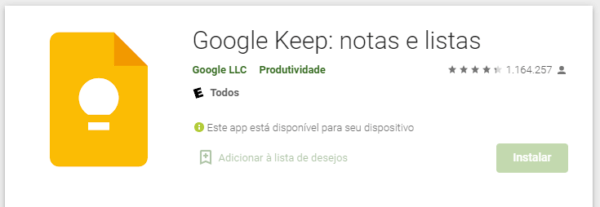
Google Keep er en anden af de utallige tjenester fra det store Google, så du ikke behøver at bruge andre apps på din mobiltelefon.
Dens grundlæggende forudsætning er, at du nemt og hurtigt kan tage noter på din mobiltelefon.
Men noter er simpelthen ikke som andre apps, både hvad angår organisation og muligheden for at tage forskellige typer noter.
Ligesom de andre tjenester er Google Keep helt gratis, og du behøver ikke nogen avanceret teknisk viden for at fungere.
En vigtig pointe at huske er, at fordi det er en Google-applikation, er den forbundet til din Gmail.
Dette kan gøre tingene meget nemmere, når du skifter mobiltelefon eller har brug for at få adgang til en note, der er gemt på din computer.
Interface og funktioner

Google Keep-grænsefladen er meget enkel og let at forstå.
Hvis du er vant til at bruge andre Google-applikationer og -tjenester, har du højst sandsynligt ingen problemer med at bruge Google Keep.
Så snart du åbner skærmen, står du over for en ren side og nogle velkomstbemærkninger.
For at tilføje en ny note skal du blot trykke på knappen med plussymbolet i nederste højre hjørne af applikationen.
Når du gør dette, går du til notesiden, og du kan sætte en titel og skrive, hvad du vil gemme.
Du vil bemærke, at lige under det tidspunkt, du skriver, så notatet allerede er gemt med dato og klokkeslæt.
Et andet interessant punkt er, at du kan ændre farven på siden samt tilføje andre ressourcer til din note.
Du kan tilføje billeder, nogle tegnenoter, stemmeoptagelser eller endda afkrydsningsfelter.
Så hvis du blot ønsker at lave din indkøbsliste ved hjælp af afkrydsningsfelter, vil dette være muligt.
Adskillelse og organisering af noter i Google Keep
Bogmærkeindstillingen er også fantastisk, så du kan organisere dine noter endnu bedre.
Du kan oprette markører af alle typer, og hver gang du laver en note, skal du placere den i en bestemt markør.
Derfor kan notatet findes på hjemmesiden såvel som i bogmærket, hvilket gør det meget nemmere for dig at finde den type seddel, du ønsker.
Der er også mulighed for at arkivere noter, hvilket ikke skal forveksles med sletning af noter.
Når du arkiverer en bestemt note, gemmes den stadig i din database.
Den fedeste del af alt dette er, at du kan gemme noter i dag og få adgang til dem 10 år fra nu, og noten vil stadig blive gemt.
Sådan får du mest muligt ud af appen
Da Google Keep-applikationen bruger din Google-konto til at gemme alle dine noter, har du mulighed for at få adgang til alt dette direkte fra din computer.
Så uanset om du bruger applikationen på en Android-smartphone eller en iPhone, vil du have samme mulighed.
En anden god pointe er, at der er portabilitet mellem applikationer, det vil sige, at hvis du bruger den på en Android og vil forbinde den til eksempelvis en iPad, er der ikke noget problem.
Ydermere er alarmfunktionen meget velkommen, for hvis du vil huske en seddel i fremtiden, kan du indstille en alarm til at vågne.
Så nu er der ingen grund til at glemme at gøre dine indkøb, bare lav din indkøbsliste og indstil alarmen til den dag og det tidspunkt, du ønsker, og det er det.
Hvis du kunne lide appen, så glem ikke at efterlade din kommentar, så vi også kan vide det.
Og del dette opslag med flere, så alle ved, hvor nemt det er at tage noter på din mobiltelefon.